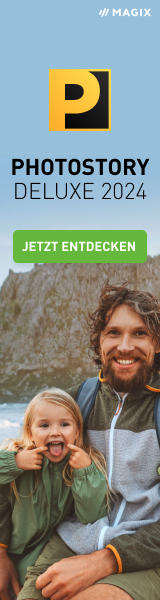Der nicht nur von vielen Vorbestellern mit Sehnsucht erwartete Fotoeditor Luminar Neo 1.0 von Skylum ist da und hier im großen Test.
Der nicht nur von vielen Vorbestellern mit Sehnsucht erwartete Fotoeditor Luminar Neo 1.0 von Skylum ist da und hier im großen Test.
Dieser Testbericht zeigt ausführlich, was Luminar Neo 1.0 zu bieten hat, wie gut die Software für Bildbearbeiter und Fotografen ist und was noch nicht rund läuft. Mit der nun offiziell veröffentlichten, finalen Version 1.0, steht das intelligente Bildbearbeitungsprogramm mit RAW-Konverter Luminar Neo nun nicht mehr nur für Frühkäufer zum Download bereit und zur Release-Veröffentlichung gibt es außerdem ein attraktives Rabattangebot.
Absolut alles zu Luminar Neo mit Tests, Vergleich, Fragen & Antworten und mehr, gibt es ständig aktualisiert im Bericht "Luminar Neo | Einfache Bildbearbeitung | Test | Vergleich".
Absolut alles zu Luminar Neo mit Tests, Vergleich, Fragen & Antworten und mehr, gibt es ständig aktualisiert im Bericht "Luminar Neo | Einfache Bildbearbeitung | Test | Vergleich".
Überblick, Tests und Beispiele zu Luminar Neo 1.0

Von jeher ist Skylum daran interessiert, mit Luminar einen möglichst einfachen und effizienten Arbeitsablauf über eine aufgeräumte Benutzeroberfläche zu bieten, um sowohl Einsteiger ganz ohne Fachwissen wie auch Profis, schnell zu perfekten Ergebnissen zu führen und das ist mit Luminar 1.0 auf jeden Fall besser gelungen, als je zuvor. In relativ kurzen Abständen werden zudem weitere kostenlose Updates kommen, die den Fotoeditor um zusätzliche Funktionen mit und ohne KI aufwerten und weiter verbessern. Um ein informatives Gesamtbild bieten zu können, gibt es nachfolgend einen umfassenden Überblick inklusive Tests und Beispiele zu Luminar Neo 1.0. Um überflüssige Wiederholungen zu vermeiden, wird teilweise auch auf bereits ausführliche Testberichte bzw. Tutorials verwiesen.
Übersicht zum folgenden Inhalt:
- Weiteres Lizenzmodell und Rabattaktion für Luminar Neo
- Die Katalogansicht von Luminar Neo 1.0
- Die Bearbeiten-Ansicht mit Änderungen in Luminar Neo 1.0
- Die Presets in Luminar Neo 1.0
- Der Bereich Ebenen in Luminar Neo 1.0
- Die Werkzeuge in Luminar Neo 1.0
- Schlussbemerkung & Empfehlung
Weiteres Lizenzmodell und Rabattaktion für Luminar Neo

Bei Skylum hat man sich nun auch für ein weiteres Lizenzmodell entschieden und zur Veröffentlichung der finalen Version 1.0 von Luminar Neo gibt es eine attraktive Rabattaktion, mit der sich einiges an Geld sparen lässt. Zum Beispiel gibt es jetzt auch die Möglichkeit, ein Abonnement für ein Jahr abzuschließen, welches 20 Euro günstiger ist, als eine Dauerlizenz. Über die Rabattaktion spart man außerdem 40 Euro für die Luminar X Jahresmitgliedschaft und bekommt das HDR-Programm Aurora HDR um ganze 79 Euro günstiger, also bereits für 20 Euro, obwohl es noch immer eine der besten Applikationen für Einzelbilder und Belichtungsreihen ist. Ein Vorlagen-Paket für 10 Euro ist dann auch noch dabei.
Hier zum Luminar Neo Release Angebot
Ausführliche Informationen zum weiteren Lizenzmodell, der Rabattaktion und einen kompakten Überblick zu Luminar Neo mit Infos zu neu unterstützten Kameramodellen, zu den nächsten Updates usw., gibt es im Artikel „Luminar Neo 1.0 Download ist da + Angebote mit Rabatt“. Es ist unbedingt zu empfehlen, diesen Artikel noch vor diesem Testbericht zu lesen, um den vollen Informationsgehalt zu bekommen.
Die folgenden Ausführungen beziehen sich auf Luminar Neo 1.0 unter Windows 11 mit einem Katalog von etwas mehr als 40.000 Bildern, die tatsächlich recht zügig importiert werden konnten.
Die Katalogansicht von Luminar Neo 1.0

Betrachtet man die Oberfläche des Programms in der Katalogansicht, ist praktisch kein Unterschied zur ersten Betaversion erkennbar, die im Testbericht „Luminar Neo - Erste Beta im Test und bis 69% Rabatt“ ausführlich gezeigt wird. Dort wird unter anderem auch die Suche und die Verwaltung von Fotos behandelt. Die Ausführungen werden hier also nicht nochmal wiederholt. Nur vielleicht soviel, dass es oben nur die beiden Tabs für Katalog und Bearbeiten gibt und das wohl auch in Zukunft so bleiben wird. Ein wesentlicher Unterschied zu Luminar AI.

Was es in der ersten Beta noch nicht gab, ist Luminar Share. Mit dieser kostenlosen App für iOS und Android können ganz bequem Bilder zwischen der Desktop-Anwendung und mobilen Geräten ausgetauscht werden.
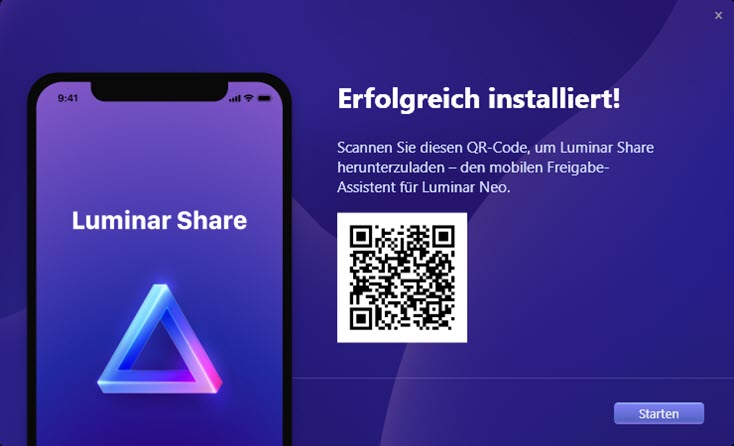
Man kann zum Beispiel ein Bild vom Handy an Luminar Neo senden, es dort bearbeiten und von dort wieder zurück zum Handy schicken. Mit dem Handy kann das Foto dann beispielsweise auf Instagram veröffentlicht werden. Damit das klappt, kann man sich oben rechts in der Oberfläche über das Symbol für Teilen mit dem gewünschten Mobilgerät verbinden. Wie das genau funktioniert, ist im Bericht „Luminar Neo Early Access Update 1 mit Luminar Share“ erklärt. In dem Artikel werden einige Dinge bemängelt, die inzwischen aber längst behoben sind und fehlerfrei funktionieren.
Klickt man oben links in der Oberfläche auf den Schriftzug Luminar Neo, öffnet sich das Menü. Hier hat sich praktisch auch nichts gegenüber der oben genannten Beschreibung zur Early Access-Version geändert. Leider ist es bisher weder über das Menü, noch über das Kontextmenü der rechten Maustaste möglich, Anpassungen von einem Bild zu kopieren und auf ein anderes anzuwenden. Das soll laut Skylum in Kürze aber möglich sein.
Die Bearbeiten-Ansicht mit Änderungen in Luminar Neo 1.0

Ist ein Foto markiert, kann auf den Tab mit der Bezeichnung »Bearbeiten« geklickt werden, worauf sich in der rechten Spalte die Werkzeuge offenbaren. Auch hier fällt auf, dass die Oberfläche extrem aufgeräumt ist. Auf der rechten Seite oben, können neben den Werkzeugen auch die Änderungen aufgerufen werden, die in der Betaversion unter Windows noch Verlauf hießen. Hier sind also alle bereits benutzten Werkzeuge gelistet und können von hier aus auch noch weiter angepasst werden. Alle über den Tab Werkzeuge zugänglichen Tools lassen sich immer wieder erneut und mit ganz anderen Einstellungen verwenden und werden dann entsprechend mehrfach unter »Änderungen« gelistet. Über der Position Änderungen wird außerdem mit einem kleinen Symbol in blauer Farbe gezeigt, wieviele Werkzeuge sich dort schon befinden.
Die unter Änderungen gelisteten Werkzeuge haben die gleiche Funktionalität wie unter Werkzeuge. Es gibt also auch hier ein Auge, mit dem die Wirkung temporär ausgeblendet werden kann und auch einen gebogenen Pfeil, um die Einstellungen zurückzusetzen. Wird ein Werkzeug zurückgesetzt, befinden sich alle Regler auf 0 bzw. dem vorgegebenen Default-Wert und das Werkzeug wirkt sich nicht mehr aus. Außerdem erscheint dann rechts oben im Werkzeug ein Mülleimer-Symbol, über welches das Werkzeug komplett entfernt werden kann. Alle hier gelisteten Werkzeuge können über den untersten Button »Bearbeitungen verwerfen« gelöscht werden.

Was es mit diesen Änderungen ganz genau aufsich hat, ist ebenfalls im Bericht „Luminar Neo - Erste Beta im Test und bis 69% Rabatt“ ausführlich beschrieben. Eine Wiederholung an dieser Stelle würde wirklich keinen Sinn machen.
Die Presets in Luminar Neo 1.0

Neben den Änderungen gibt es die Presets, also die Vorlagen. Auf einen extra Tab wie in Luminar AI, hat man also verzichtet und die Oberfläche damit weiter vereinfacht. Der Umgang mit den Presets hat sich gegenüber Luminar AI praktisch nicht geändert. Oben bekommt man dank der KI auf ein Foto bezogen Kategorien als Vorschläge. Mit einem Klick auf einen Vorschlag, öffnen sich die dazu passenden Presets. Diese werden einfach nur angeklickt und sofort auf das Foto angewendet. Ansonsten kann man sich auch ganz frei Kategorien aussuchen oder auf das Symbol »Gekauft« klicken, worauf erworbene Vorlagen zugänglich sind bzw. neue Vorlagen gekauft werden können. Um tolle Bilder hinzubekommen muss man übrigens keine Vorlagen bzw. Presets kaufen. Das kriegt man auch als Laie ganz ohne Presets oder mit den mitgelieferten Vorlagen mit Luminar Neo sehr gut hin.

Scrollt man in den Vorlagen ganz nach unten, gibt es auch dort einen Button, um weitere Voreinstellungen hinzuzufügen und es werden alle Kategorien nochmals als anklickbarer Text angezeigt. Wenn man bedenkt, dass Skylum eine möglichst schlanke und in keinster Weise verwirrende Oberfläche schaffen wollte, sind die klickbaren Texte ganz unten nicht wirklich nachvollziehbar und auch absolut überflüssig.
Klickt man nun eine gewünschte Kategorie an, fällt nach Anwahl eines Presets sofort eine schöne Neuerung auf. Die Vorlage hat an Ort und Stelle einen Schieberegler, mit dem die Stärke der Wirkung stufenlos eingestellt werden kann. Unter Luminar AI war das an ganz anderer Stelle und sicher übersehbar einstellbar. So dürfte es jetzt deutlich besser und sinnvoller sein.

Durch die nachträgliche Nutzung eines Presets sind alle vorher schon gemachten Änderungen dummerweise verschwunden und unter Änderungen ist nur noch das verwendete Preset zu finden. Leider kann außerdem unter Änderungen nur die Stärke des Presets verändert, jedoch nicht auf die Werkzeuge zugegriffen werden, welche das Preset für den sicher schönen Look verwendet hat. Also Vorsicht!!! Man sollte ein Preset demnach immer zuerst einsetzen und erst dann eigene Anpassungen mit den Werkzeugen vornehmen. Das ist überhaupt nicht gut und wahrscheinlich ist es auch nur ein ärgerlicher Bug, der hoffentlich bald behoben wird.

Hätte man eine Historie oder wenigstens entsprechende Tastenkürzel, könnte man die Zuweisung des Presets einfach rückgängig machen. Leider ist unter Windows in Version 1.0 bisher keine solche Möglichkeit vorhanden. Aber auch das wird von Skylum in Kürze noch nachgereicht. Auf dem Mac scheint es die Historie, also die Liste zum Rückgängig machen, schon zu geben.
Interessanterweise sind nun zwar alle Einstellungen verloren gegangen, jedoch nicht der zuvor gemachte Beschnitt über das Zuschneiden-Werkzeug. Um komplett das Original ohne Zuschnitt wieder herzustellen, kann glücklicherweise über das Kontextmenü der rechten Maustaste oder über das Hauptmenü unter Anpassungen bzw. Bild -> Anpassungen, alles inklusive des Zuschnitts zurückgesetzt werden. Ein originales Foto kann also niemals von Luminar Neo zerstört werden, auch wenn es sich nicht um ein RAW sondern um ein Foto in den Formaten JPG oder TIFF usw. handelt. Das ist natürlich auch das mindeste, was man von einer solchen, professionellen Ansprüchen genügenden Software erwarten kann oder?
Was ebenfalls noch zu den Presets gesagt werden muss, ist die Tatsache, dass bereits in Luminar 4 oder Luminar AI genutzte Vorlagen nicht mit Luminar Neo funktionieren. Diese können nur migriert werden, wofür Skylum noch an einem Migrationstool bastelt, welches leider erst in einem der nächsten Updates verfügbar sein wird. Wers probieren will hm, die Dateiendung unterscheidet sich und es klappt nicht. Wer etwas warten kann, wird aber definitiv seine bisherigen gekauften oder auch eigenen Vorlagen weiter verwenden können. Ebenso wird es erst in einem späteren Update ein Migrationstool für den Katalog geben, mit dem alle Bilder aus den Vorversionen in den Katalog von Luminar Neo gebracht werden können. Solche Dinge hätten die Entwickler eigentlich zuerst anpacken müssen. Sehr ärgerlich.
Der Bereich Ebenen in Luminar Neo 1.0

Bevor es mit den Werkzeugen weitergeht, sollen zunächst die Ebenen behandelt werden. Diese befinden sich im Bearbeiten-Modul in der linken Spalte der Programmoberfläche.
Wie man oben im letzten Bild sieht, gibt es für die sogenannten Ebenen ein Plussymbol und darunter ein Thumbnail des gerade verwendeten Fotos. Das Thumbnail hat erstmal nur informativen Charakter und kann nicht angeklickt werden, was sich aber eventuell ändern wird, wie weiter unten zu erfahren ist. Mit einem Klick auf das Plussymbol offenbaren sich nun die Möglichkeiten der Ebenen bzw. Überblendungen.

Das Plussymbol ist weiterhin vorhanden und enthält die Überschrift »Meine Bilder«. Klickt man darauf, öffnet sich der Dateimanager des Betriebssystems. Nun lassen sich Bilder zum Beispiel in den Formaten JPG, TIFF oder auch PNG für einen transparenten Hintergrund laden. Auf diese Weise wäre es sogar möglich, eigene oder aus dem Internet geladene Himmelsobjekte einzufügen, wofür in Luminar AI noch eine eigene Funktion zur Verfügung stand, die aber auch für Luminar Neo noch kommen wird und die zumindest für Himmelsobjekte deutliche Vorteile bietet, wie weiter unten noch zu sehen ist. Das so geladene Bild kann nun also angeklickt werden und überlappt damit das zu bearbeitende Foto.
 Nach dem geladenen Bild folgen noch Blendenflecken, Lichtreflexe (Skylum nennt sie Lichtlecks), Sternenstaub-Bokeh und sogenannte Wunderkerzen.
Nach dem geladenen Bild folgen noch Blendenflecken, Lichtreflexe (Skylum nennt sie Lichtlecks), Sternenstaub-Bokeh und sogenannte Wunderkerzen.
Auch wenn die Benennung nicht immer glücklich ausgefallen ist, so handelt es sich doch um teils sehr interessante Überblendungen, die ein Bild richtig gut aufwerten können.
Ebenso wie oben das Bild mit dem Mond, werden auch die folgenden Overlays einfach angeklickt und dann dem zu bearbeitenden Bild hinzugefügt. Da nicht immer alle Inhalte in der linken Spalte sichtbar sind, erscheint beim Überfahren mit der Maus ein Scrollbalken.
Es gibt aber auch Pfeile, um nach rechts oder links zu scrollen und so alle Inhalte auswählen zu können. Mit einem Klick auf »Alle« wird nur der Inhalt der jeweiligen Kategorie angezeigt, dafür aber vollständig.
Nun soll hier im Beispiel der geladene Mond verwendet werden. Er wird also angeklickt und nach kurzer Zeit legt er sich über das zu bearbeitende Bild.

Der Mond legt sich automatisch über die gesamte Bildfläche und weil hier ein Hochformat zum Einsatz kommt, ist unser nächster Himmelskörper entsprechend verzerrt. Zum Glück gibt es aber Anfasser an allen Ecken, womit der Mond ganz nach Wunsch entzerrt und ausgerichtet werden kann. Automatisch gehts leider nicht. Dazu kann auch an den Geraden gezogen bzw. gestaucht werden und für die richtige Position wird einfach innerhalb des Overlays mit der Maus gezogen. Bewegt man die Maus etwas außerhalb des Overlays, erscheint ein Doppelpfeil und die Überblendung kann nach Wunsch gedreht werden.

Auf der rechten Seite bei den Werkzeugen kann die Überblendung noch über Schaltflächen vertikal und horizontal gespiegelt werden. Stellt man dann noch einen passenden Ebenenmodus, wie hier bei weißem Hintergrund den Modus Multiplizieren ein, ist der Mond freigestellt und kann dann noch weiter verschoben werden. Von Vorteil wäre natürlich gewesen, gleich ein transparentes PNG zu nehmen, wie weiter unten noch ersichtlich wird. Bei diesem Bild ohne Himmel, wirkt der Mond absolut nicht gut und durch den Ebenenmodus scheinen logischerweise die Äste durch. Aber was soll ein Mond auch im Geäst? Also schnell ein besseres Beispiel.

Ein viel passenderes Bild, auch wenn hier eher eine Sonne als ein Mond hingehören würde. Aber man könnte ja auch mal was Außergewöhnliches machen und zu Demonstrationszwecken sollte es sicher passen. Wird jetzt hier der Ebenenmodus Multiplizieren gewählt, wird der Mond schon arg transparent und nicht nur der helle Hintergrund des Himmelskörpers. Auch die Farbe des Mondes passt nicht so ganz zum Bild. Hier wäre der Modus Ineinanderkopieren tatsächlich eine gute Option oder man bleibt gleich bei Normal. Zum Glück kann man jetzt in der rechten Spalte bei Ebeneneigenschaften über das rechte Symbol links neben dem gebogenen Pfeil, die Malmaske aufrufen, um zu maskieren. Lineare oder radiale Masken gibt es für alle Werkzeuge noch nicht, aber auch das wird bald kommen.

Mit dem Radiergummi der Malmaske werden jetzt einfach die weißen Bereiche um den Mond herum wegmaskiert und zuviel entfernte Bereiche mit dem Pinsel wieder hinzugefügt. Für die Maske lässt sich die Pinselgröße, Weichheit und Stärke einstellen. Damit die Maskierung besser funktioniert, kann der Mond für diesen Bearbeitungsschritt recht groß aufgezogen werden.
Ein wenig hakelig ist es trotzdem immer, sofern man kein Grafiktablet verwendet, wofür es übrigens erst mit späteren Updates eine Druckunterstützung für Deckkraft und Weichheit gibt, aber auch das kommt. Das und auch die Tatsache, dass sich so eine Überblendung immer in den Vordergrund setzt und je nach Ebenenmodus alles andere mehr oder weniger überdeckt, zeigt sehr deutlich, dass die Overlays auf keinen Fall die von Luminar AI bekannte KI-Funktion für Himmelsobjekte ersetzen können. Mit einem Klick auf das Maskensymbol bei den Ebeneneigenschaften in der rechten Spalte, wird die Maskenfunktion geschlossen und der Mond kann wieder kleiner skaliert und an die richtige Position geschoben werden.

Nun könnte man über Ebenen noch Blendenflecke usw. einbringen, um das Foto noch interessanter zu gestalten, wenn man denn möchte. Das Prinzip ist immer gleich und eigentlich sind die Ebenen auch eher für so Lichtreflexe usw. gedacht, als irgendwelche Himmelsobjekte einzufügen, aber es geht. Möchte man eine Überlagerung doch wieder los werden, reicht ein Rechtsklick auf die jeweilige Miniatur in der linken Spalte unter Ebenen. Hier hat man dann die Wahl, die Ebene zu verbergen oder gleich ganz zu löschen.

Wird die Ebene lediglich verborgen, wird in der rechten Spalte bei den Werkzeugen »Ebeneneigenschaften« ausgegraut und die Miniatur bekommt ein durchgestrichenes Auge. Mit einem weiteren Rechtsklick auf die Miniatur kann die Ebene dann auch sofort wieder eingeblendet werden. So kann man gut mit mehreren Overlays herumprobieren, ohne gleich alles verwerfen zu müssen.
Die Werkzeuge in Luminar Neo 1.0

Wie man im vorangegangenen Abschnitt gesehen hat, erscheinen die Ebeneneigenschaften oberhalb des Zuschneiden-Werkzeugs nur, wenn auch Overlays eingefügt wurden.
Was die neuen Werkzeuge »Stromleitungen entfernen« und »Staubflecken entfernen« sowie »Neubelichtung AI« betrifft, so hat sich außer den damals englischen Bezeichnungen und der Tatsache, dass die Werkzeuge noch etwas besser geworden sind, praktisch nichts gegenüber unserem Test der ersten technischen Build verändert, der unter „Luminar Neo - Erste intelligente Funktionen im Test“ zu finden ist und unbedingt angesehen werden sollte. Damit ist dann ein absolutes Verständnis bezüglich dieser Werkzeuge gewährleistet.
Was uns gegenüber den bisherigen Tests absolut positiv aufgefallen ist, ist die richtig gute Performance. Wird ein Werkzeug aufgerufen und an einem Regler gedreht, reagiert Luminar Neo in den meisten Fällen sofort darauf und man muss nicht erst mehrere Sekunden auf eine Wirkung warten. Tatsächlich ist das erst seit einem zweiten Update für Luminar Neo 1.0 der Fall, womit offensichtlich nur Bugs behoben wurden.
Wer keiner der frühen Vorbesteller war und nicht bereits die finale Version bekommen hat, hat natürlich gar nichts von diesem Update mitbekommen und gleich eine wirklich gut funktionierende Version erhalten bzw. erhält diese, sofern er Luminar Neo erwirbt. Im Vergleich zu Luminar AI hat Skylum da wirklich einen großen Sprung nach vorne gemacht, wenngleich Luminar AI jetzt auch nicht eine extrem schlechte Performance hat. Natürlich benötigen besonders die KI-Features wie eben Stromlinien entfernen usw. schon etwas Zeit, aber das leuchtet einfach ein und wird sicher niemanden stören, auch weil andere Programme das auf keinen Fall besser machen bzw. gar nicht können.
 Luminar Neo 1.0 hat nun fast alle Werkzeuge mit genau den gleichen Möglichkeiten zu bieten, die es in Luminar AI gibt, nur mit dem sehr großen Vorteil, dass alle Werkzeuge beliebig oft mit beliebig anderen Einstellungen verwendet werden können, wofür der Bereich Änderungen neben den Werkzeugen zuständig ist. Ebenfalls ein großer Vorteil ist die sehr viel bessere Performance.
Luminar Neo 1.0 hat nun fast alle Werkzeuge mit genau den gleichen Möglichkeiten zu bieten, die es in Luminar AI gibt, nur mit dem sehr großen Vorteil, dass alle Werkzeuge beliebig oft mit beliebig anderen Einstellungen verwendet werden können, wofür der Bereich Änderungen neben den Werkzeugen zuständig ist. Ebenfalls ein großer Vorteil ist die sehr viel bessere Performance.
Was noch fehlt, ist Abwedeln & Nachbelichten sowie Klonen & Stempeln und das kommt in Kürze auch noch. Ebenso positiv ist die nochmals aufgeräumtere Oberfläche, die sicher nicht nur Einsteiger in die Bildbearbeitung zu schätzen wissen. Da die Werkzeuge in Luminar Neo zwar wesentlich angenehmer und performanter einsetzbar, aber zumindest bisher im Wesentlichen deckungsgleich mit denen von Luminar AI sind, wird an dieser Stelle auf eine erneute Vorstellung aller Tools verzichtet und die bisher schon zahlreichen und auch tiefgehenden Tutorials zu Luminar AI empfohlen. Wie dieser Testbericht, sind diese hier unter Tutorials -> Bildbearbeitung zu finden. Zuletzt erschienen ist „Die Farbharmonie in Luminar AI im ausführlichen Test“. Ein tolles Werkzeug, das natürlich auch in Luminar Neo verfügbar ist.
Schlussbemerkung & Empfehlung
 Seitens Skylum wurden Konzepte ganz neu entwickelt und auch immer wieder verworfen, bis man den jetzigen Weg gefunden hat, der wohl auch beibehalten werden soll. Das kann man als mutig oder auch als geschäftstüchtig bezeichnen. Konkret dürfte das höchstwahrscheinlich bedeuten, dass Luminar Neo über lange Zeit immer weiter ausgebaut und stetig verbessert bzw. modernisiert wird und nicht jedes Jahr eine neue Version erscheinen wird. Nur so ist auch zu erklären, dass es mittlerweile neben der Dauerlizenz ebenso ein Abo-Angebot gibt, welches man natürlich nicht nutzen muss, womit sich aber doch einiges sparen lässt, sofern man jedes Jahr die neuesten Features haben möchte.
Seitens Skylum wurden Konzepte ganz neu entwickelt und auch immer wieder verworfen, bis man den jetzigen Weg gefunden hat, der wohl auch beibehalten werden soll. Das kann man als mutig oder auch als geschäftstüchtig bezeichnen. Konkret dürfte das höchstwahrscheinlich bedeuten, dass Luminar Neo über lange Zeit immer weiter ausgebaut und stetig verbessert bzw. modernisiert wird und nicht jedes Jahr eine neue Version erscheinen wird. Nur so ist auch zu erklären, dass es mittlerweile neben der Dauerlizenz ebenso ein Abo-Angebot gibt, welches man natürlich nicht nutzen muss, womit sich aber doch einiges sparen lässt, sofern man jedes Jahr die neuesten Features haben möchte.
In jedem Fall ist Skylum mit Luminar Neo ein tolles und auf der Höhe der Zeit befindliches Produkt für Bildbearbeiter und Fotografen im Hobbybereich und ebenso im Profibereich gelungen, welches einfach herausragende Ergebnisse bringt und jede Menge Zeit spart und der Konkurrenz wie Adobe usw. sicher mehr als schwer im Magen liegen dürfte. Endlich ist Skylum wieder auf dem sensationellen Level, mit dem das Unternehmen schon mit Luminar 2018 begonnen hat.